简介:当Excel文档很长时,默认只打印第一页的表头。 步骤 点击【页面布局】,点击【打印标题】 2.点击【工作表】 3.光标定位在【顶端标题行】 4.再把光标在表头所在行上点击一下 5.此时顶......
2023-05-26 204 Excel教程
在Excel表格中,表头就是数据表最上方的一列或几列,说明数据内容的部分,相当于数据表的标题。比如学生成绩表中,第一行和第二行的“学生成绩表”,“学号、姓名、总分”等内容就是该表格的表头。通常情况下,我们看到的数据表的标题基本上都是在整个数据表的上方居中对齐的。那小伙伴们知道Excel表格中合并后居中的标题样式是怎么设置的吗,方法其实很简单。我们打开Excel表格,选中需要进行合并居中的连续表格,接着点击“开始”菜单,在“对齐方式”栏,找到并点击“合并居中”图标,点击之后在打开的选项中点击“合并后居中”就可以了。下面,小编就来为大家介绍具体的操作步骤,小伙伴们快来一起看看吧!
第一步:打开需要设置合并后居中的Excel表格;
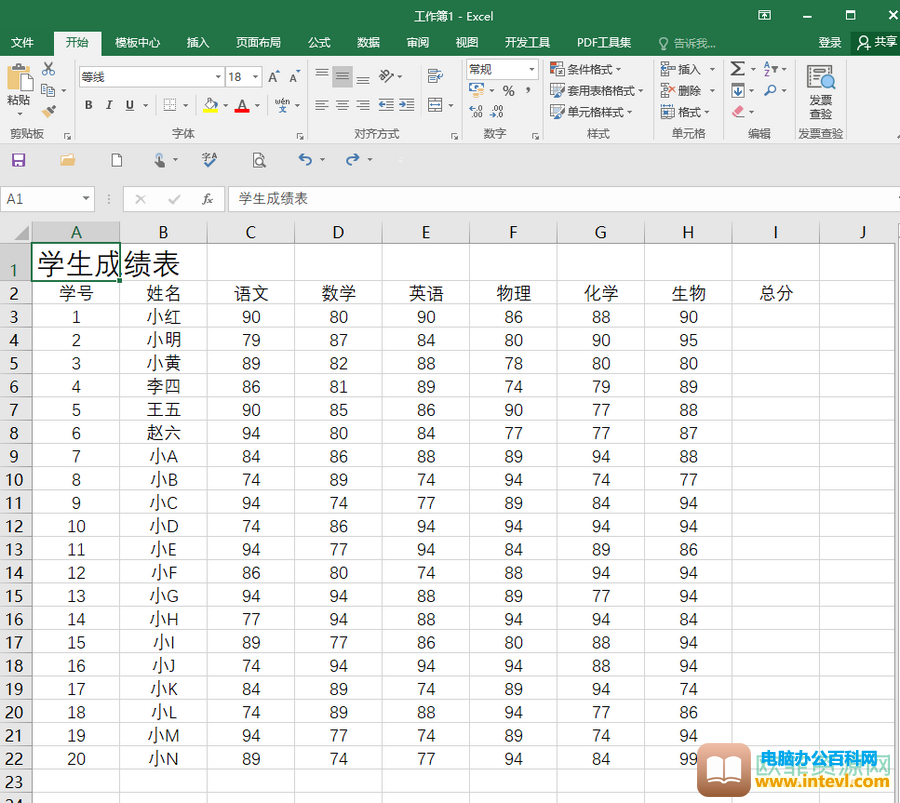
第二步:选中需要进行合并居中的连续单元格,点击界面上方的“开始”,接着在“对齐方式”栏,找到并点击“合并后居中”图标,在弹出的选项中找到并点击“合并后居中”;
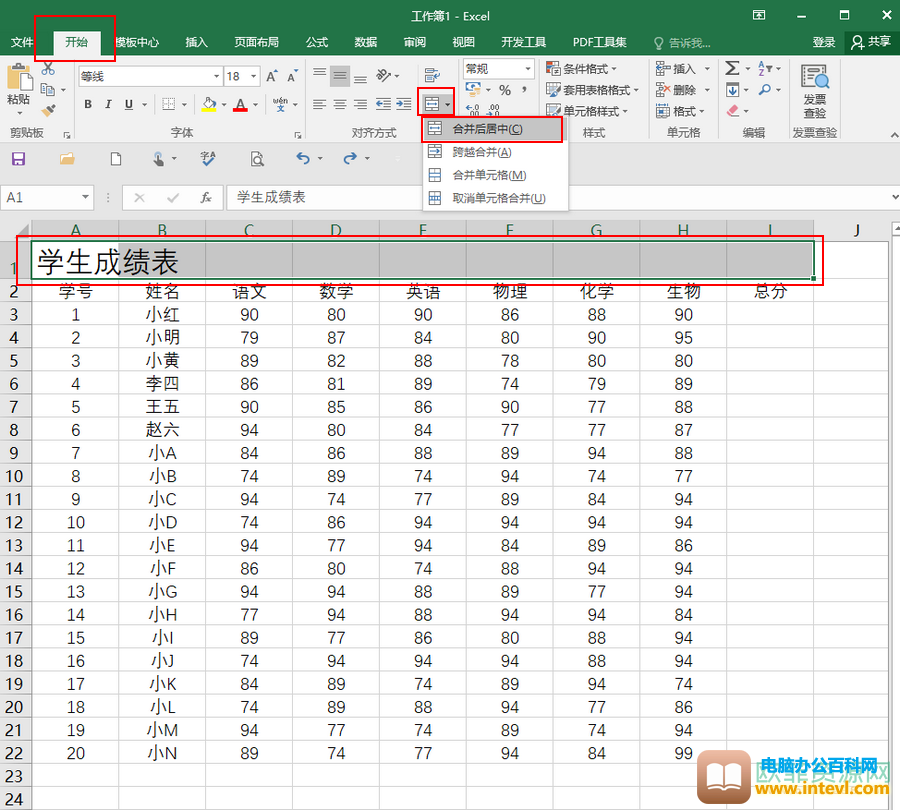
第三步:可以看到,我们选择的单元格已经进行合并,显示为一个单元格了,表格中的内容也是居中对齐的,点击界面左上角的保存图标进行保存就可以了。
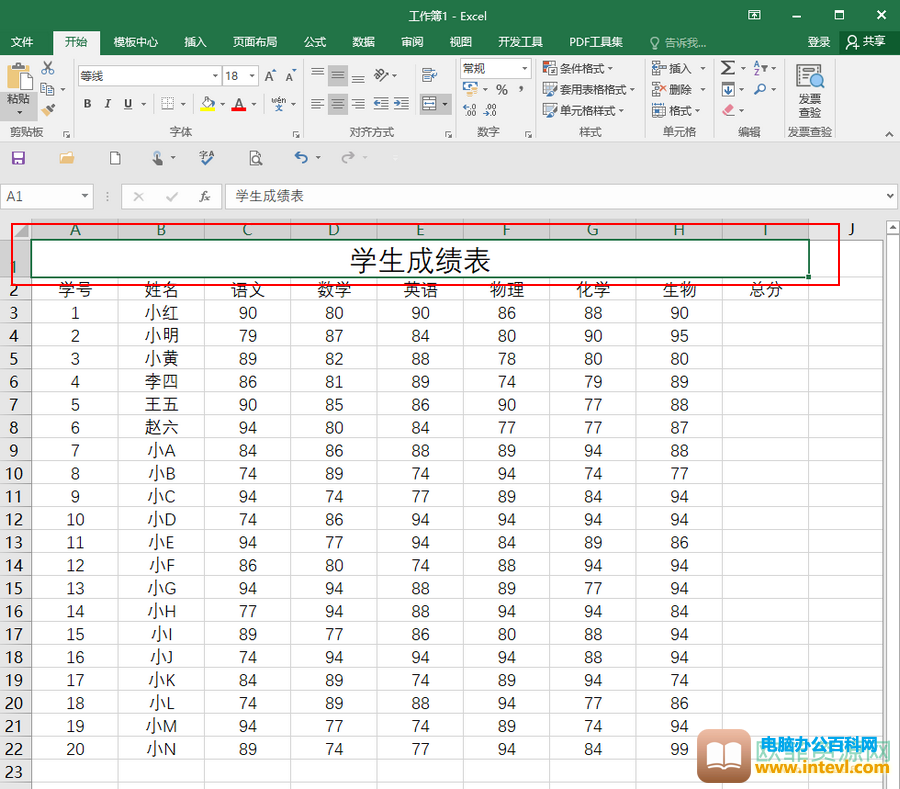
以上就是Excel表格设置合并后居中的方法教程的全部内容了。除了合并后居中,我们还可以设置跨越合并,合并单元格,取消单元格合并等操作,小伙伴们可以按需设置。
标签: excel教程
相关文章

简介:当Excel文档很长时,默认只打印第一页的表头。 步骤 点击【页面布局】,点击【打印标题】 2.点击【工作表】 3.光标定位在【顶端标题行】 4.再把光标在表头所在行上点击一下 5.此时顶......
2023-05-26 204 Excel教程
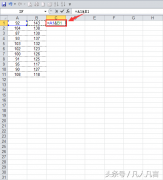
简介:可以使用连接词符号来实现 例子:如图把A列数据与B列数据合并到C列中 步骤: 1.在C列的单元格中输入=A1B1 2.点击回车键 3.拖住填充柄向下填充 4.合并完成 注:也可以用text函数来实现合......
2023-04-29 207 Excel教程
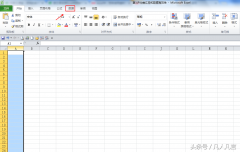
简介:下拉列表就是把光标移到所在的单元格,会自动出现多个选项,然后选一个就可以了。下拉列表有两个好处,一是防止输入错误(如不小心输入了空格),二是加快了输入速度,方便了......
2023-05-26 209 Excel制作下拉列表

今天是2月份最后的一天,我们在做月底报表时,发现很多单元格的内容都是相同的,我们常规的办法的就是先选中源单元格内容,复制,然后在目标单元格复制粘贴实现。 在Excel办公软件中输......
2023-10-20 201 Excel快速输入内容
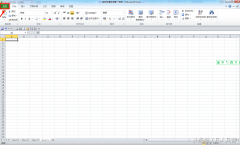
简介:Excel中的【自动更正选项】可以很方便的输入长文档,但替换身份证号码往往出现问题。因为Excel单元格默认为常规格式,在常规格式下身份证号码变成了科学计算法。 步骤 1.点击【文件......
2023-05-04 201 Excel快速输入身份证号码